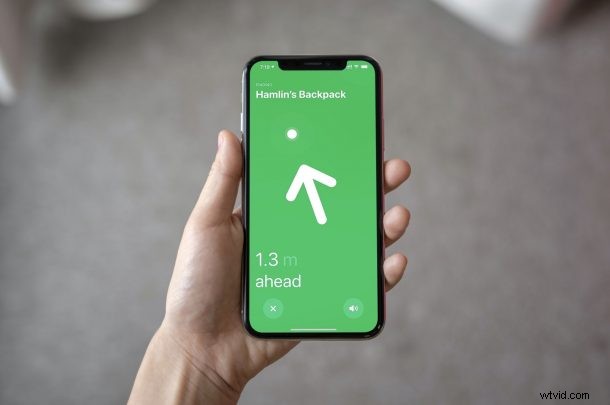
Als je onlangs AirTags hebt gekocht en geconfigureerd om sommige van je accessoires veilig en gemakkelijk traceerbaar te houden, wil je waarschijnlijk leren profiteren van alles wat de nieuwe tracker van Apple te bieden heeft. Een groot onderdeel van AirTags is natuurlijk dat je ze kunt vinden, en met Precision Finding is dit gemakkelijk.
Een specifiek gebied waar de AirTag zich onderscheidt van Tile, een van zijn belangrijkste concurrenten, is Precision Finding. Het is een functie die mogelijk is gemaakt met behulp van Apple's U1-chips die ultrabreedbandtechnologie gebruiken. Hiermee kunnen iPhone-gebruikers een AirTag in de buurt vinden met een richtingsgids die echt interactief is gemaakt met haptische feedback. Dit kan erg handig zijn als u dingen in uw huis of op kantoor kwijt bent. De functie heeft echter enkele beperkingen, maar die zullen we zo bespreken.
Heeft u interesse om gebruik te maken van deze unieke functionaliteit? We zijn hier om u te helpen met het gebruik van Precision Finding, zodat u ontbrekende AirTags kunt lokaliseren met uw iPhone.
Vereisten om nauwkeurig zoeken te gebruiken met AirTags
Voordat je doorgaat en Precision Finding op je iPhone probeert te gebruiken, moet je er eerst voor zorgen dat je een compatibel apparaat hebt. We haten het je te vertellen dat niet alle iPhone-modellen worden ondersteund, en alleen de nieuwste modellen hebben deze mogelijkheid. Alleen degenen die de U1-chip van Apple bevatten, kunnen Precision Finding gebruiken. Hier is de lijst met compatibele iPhone-modellen:
- iPhone 12 Pro Max
- iPhone 12 Pro
- iPhone 12
- iPhone 12 Mini
- iPhone 11 Pro Max
- iPhone 11 Pro
- iPhone 11
Behalve dat je een iPhone-model met de U1-chip hebt, moet je ook dicht bij je AirTag zijn. Hoe dichtbij, vraag je? Welnu, aangezien AirTags een Bluetooth-verbinding gebruiken, moet je binnen het Bluetooth-bereik zijn, dat is ongeveer 10 meter (of 33 voet) geven of nemen.
Precisie zoeken gebruiken om AirTags te lokaliseren met iPhone
We maken gebruik van de ingebouwde Zoek mijn-app om Precision Finding te gebruiken. Ervan uitgaande dat uw iPhone al iOS 14.5 of hoger gebruikt om AirTags in de eerste plaats te kunnen gebruiken, laten we beginnen met de nodige stappen:
- Begin door de Zoek mijn-app op je iPhone te starten.
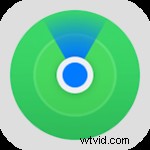
- Als je de app opent, zie je de lijst met Find My-compatibele Apple-apparaten, maar niet je AirTags. Om ze te bekijken, ga naar het gedeelte 'Items' in het onderste menu.
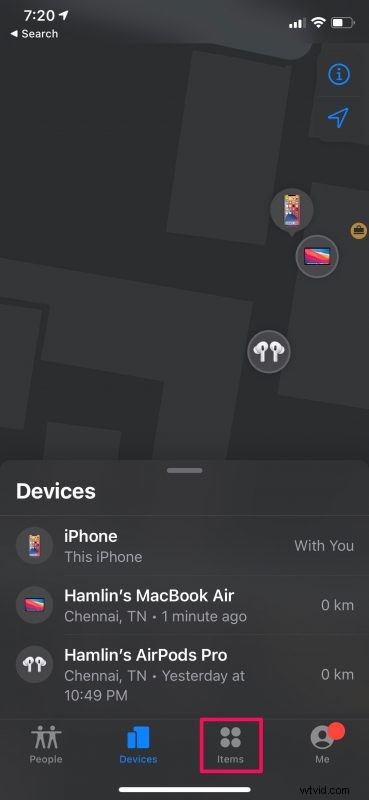
- Selecteer hier uw AirTag om door te gaan en toegang te krijgen tot de gebruikelijke Zoek mijn-gerelateerde opties.

- Hier ziet u de optie 'Zoeken' zoals hieronder weergegeven. Als u in plaats daarvan de optie Routebeschrijving ziet, betekent dit dat u zich niet binnen het Bluetooth-bereik van de AirTag bevindt. Tik op "Zoeken" om de modus Precisie zoeken te openen.
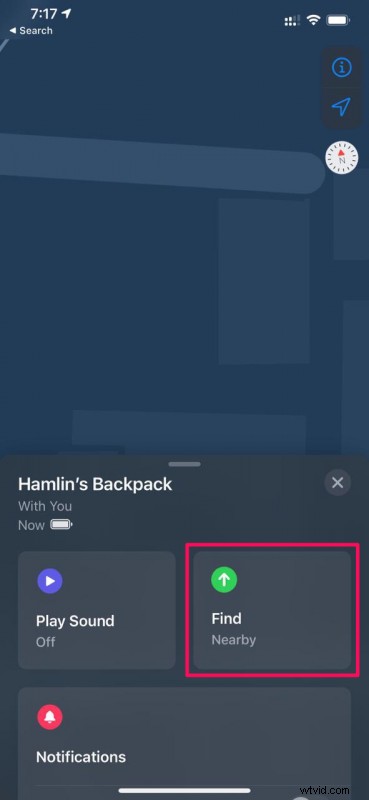
- Na enkele animaties ziet u een volledig groen scherm met een pijl die naar de locatie van uw AirTag wijst. Je krijgt ook de afstand te zien. Volg deze richting.
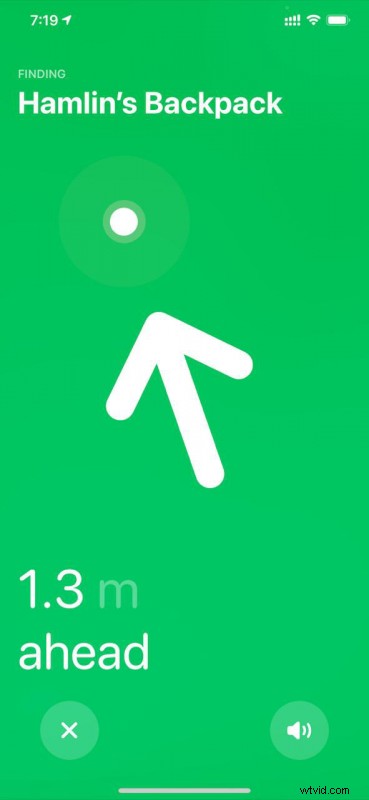
- Zodra uw iPhone zich dicht bij de AirTag of erbovenop bevindt, ziet u de pijl niet meer. In plaats daarvan zie je een cirkel, wat betekent dat je je iPhone gewoon dichterbij hoeft te brengen. Je zult haptische trillingen op je iPhone ervaren die sterker worden naarmate je dichterbij komt.
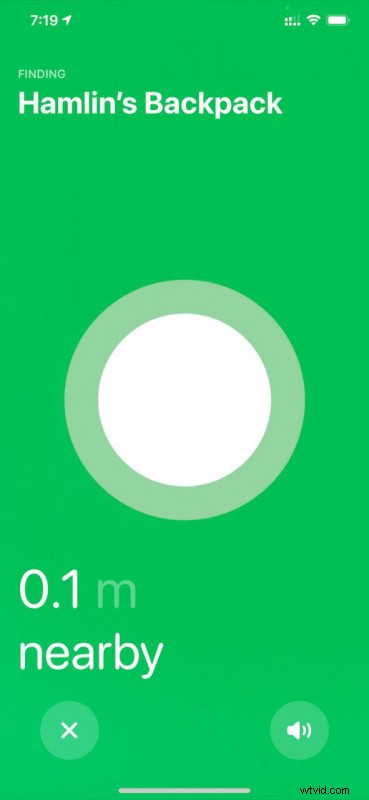
- Je ziet het volgende scherm wanneer je AirTag zich naast je iPhone bevindt, wat aangeeft dat je hem met succes hebt gevonden.
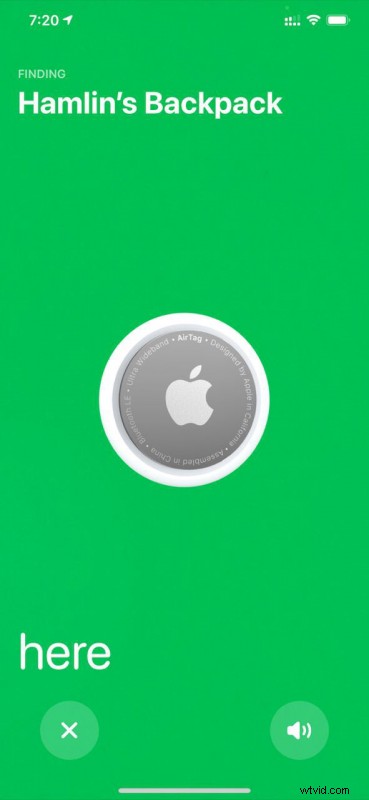
Dat was echt een leuke en interactieve ervaring, toch?
Voor het grootste deel werkt de functie naadloos zolang u zich binnen het Bluetooth-bereik bevindt. Alles wat hoger is, en u kunt problemen krijgen.
Ondersteunt uw iPhone Precision Finding niet? Geen probleem. Er is nog steeds een alternatieve manier om een AirTag in de buurt te vinden. Uw AirTags zijn misschien kleine apparaten, maar er zit nog steeds een interne luidspreker in. Je kunt je iPhone gebruiken om een geluid af te spelen op de AirTag met de Zoek mijn-app.
Hoewel deze twee methoden helpen bij het vinden van AirTags in de buurt, verliest u meestal niet helemaal iets in de buurt. Maar als u uw AirTags daadwerkelijk bent kwijtgeraakt en u kunt alleen de laatste locatie in de Zoek mijn-app zien, kunt u deze in de verloren modus zetten. Als u deze optie inschakelt, ontvangt u een melding wanneer de Apple-apparaten van andere mensen binnen het Bluetooth-bereik van uw AirTag vallen. Ze kunnen ook uw contactgegevens bekijken die u heeft gedeeld door hun iPhones of NFC-compatibele Android-apparaten dicht bij uw AirTag te brengen.
Gebruikt u Precision Finding voor AirTags? Heeft u problemen ondervonden tijdens dit proces? Wat is je eerste indruk van deze functie? Met hoeveel accessoires gebruikt u uw AirTags? Laat ons uw persoonlijke ervaringen weten, deel uw mening en laat het horen in de opmerkingen hieronder.
